ps怎么制作透明图片,ps如何将两张图片合成一张
发布时间:2023-02-02 15:33:08
|
阅读次数:0
知识目录
如何用PS来使一JPG的图片背景改为透明的
1、打开Photoshop,在PS中找到你需要修改的图片,打开这张图片,如图。
2、在左方的选项栏中,找到图标类似“魔棒”的工具,点击这个工具,在点选白色部分。
3、按Delete键删除白色部分,再按Ctrl+D取消选区。
4、设置完成,图片已经变成透明的背景了,此时需要点击保存文件,将文件存储为PNG格式。
5、打开图片,观察效果,你会发现图片已经变成你需要的透明背景了。
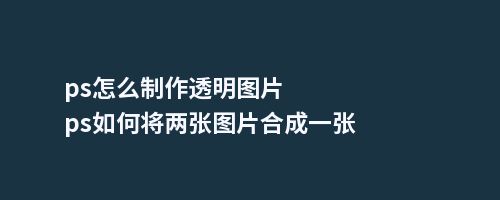
用photoshop怎么将2张图片合并到成为一张图片
1、先打开PS。
2、打开后是这样的界面。
3、将人物、风景画都拖入,拖进后两张图片在两个界面,如下图。
4、点击左侧工具栏中的移动工具。
5、将其中一张图片移动到另一张图片上面。
6、先选定套索工具里面的磁性套索工具。
7、将我们需要的人物部分圈定。
8、按“ctrl+J”取出我们圈定的人物,也就是右侧我们可以看到新增的图层2。
9、我们把图层1删掉,便去掉了多余的部分。
10、可以看到人物边缘很生硬,将它进行羽化一下(shift+F6),使其更加融合。
11、羽化后的效果如图所示,完成。
(如需转载,请注明出处)
其他类似的新闻
-
2023-04-03 16:58:56
-
2023-04-03 16:58:55
-
2023-04-03 16:58:55
-
2023-03-29 17:38:38
-
2023-03-29 17:38:38

